Thông tin liên hệ
- 036.686.3943
- admin@nguoicodonvn2008.info

Trình duyệt Microsoft Edge đã cập nhật thêm tính năng lưu khung hình video để người dùng có thể lưu ảnh ngay lập tức. Như vậy bạn không cần phải cài đặt thêm tiện ích khác mà dùng ngay tùy chọn có sẵn trên trình duyệt. Khi sử dụng tùy chọn này thì bạn không cần lo lắng tới thanh timeline, hình ảnh được lưu ở chất lượng cao khi video có chất lượng sắc nét. Dưới đây là hướng dẫn lưu khung hình video trên Microsoft Edge.
Bước 1:
Đầu tiên bạn mở video trên trình duyệt Microsoft Edge như bình thường. Tiếp đến chúng ta có thể điều chỉnh chất lượng video nếu mở video trên YouTube để có được chất lượng hình ảnh từ khung hình sắc nét nhất.
Bước 2:
Tại khung hình video muốn lưu bạn nhấn dừng video rồi nhấn chuột phải vào màn hình, chọn Lưu khung hình video dưới dạng….
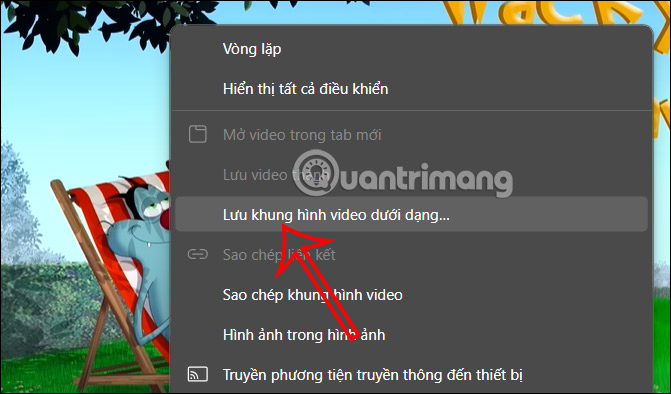
Bước 3:
Hiển thị giao diện để bạn lưu lại hình ảnh khung hình video, chúng ta đổi tên cho hình ảnh rồi nhấn nút Save để lưu lại khung hình video.
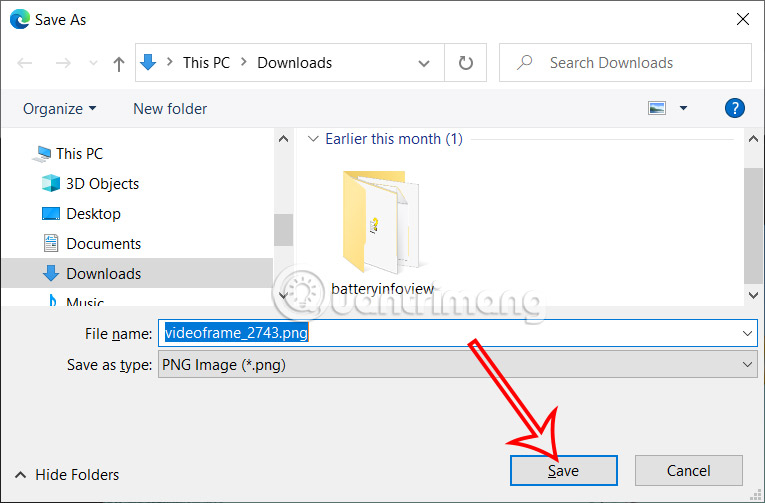
Ảnh lưu ở định dạng PNG, nếu muốn bạn có thể đổi sang những định dạng khác.

Lưu ý, nếu bạn mở video trên YouTube thì cần nhấn chuột phải hai lần để hiển thị trình đơn chuột phải của trình duyệt.
Nguồn tin: Quantrimang.com:
Ý kiến bạn đọc
Những tin mới hơn
Những tin cũ hơn
 Cách đưa ứng dụng ra màn hình máy tính Win 11
Cách đưa ứng dụng ra màn hình máy tính Win 11
 Cách cố định ảnh chèn trong Excel
Cách cố định ảnh chèn trong Excel
 Datetime trong Python
Datetime trong Python
 Hướng dẫn bật Hardware Accelerated GPU Scheduling Windows 11
Hướng dẫn bật Hardware Accelerated GPU Scheduling Windows 11
 Hướng dẫn ẩn mục Network trong File Explorer Windows 11
Hướng dẫn ẩn mục Network trong File Explorer Windows 11
 Chào ngày mới thứ 6, lời chúc thứ 6 vui vẻ
Chào ngày mới thứ 6, lời chúc thứ 6 vui vẻ
 Cách phục chế ảnh cũ bằng AI Gemini
Cách phục chế ảnh cũ bằng AI Gemini
 99+ Cap về bản thân, stt về bản thân hay, đáng suy ngẫm
99+ Cap về bản thân, stt về bản thân hay, đáng suy ngẫm
 3 công thức khiến bảng tính Excel của bạn liên tục chậm
3 công thức khiến bảng tính Excel của bạn liên tục chậm
 Quan điểm sống YOLO và lời cảnh tỉnh về sức khỏe tài chính
Quan điểm sống YOLO và lời cảnh tỉnh về sức khỏe tài chính
 Tự nhiên lại thấy nhớ
Tự nhiên lại thấy nhớ
 9 GNOME extension hữu ích ít được biết đến
9 GNOME extension hữu ích ít được biết đến
 Tạo và sử dụng các macro tự động trong Word 2010
Tạo và sử dụng các macro tự động trong Word 2010
 Cách thiết lập PSWindowsUpdate và UpdGUI để thoát khỏi sự phiền toái khi cập nhật Windows
Cách thiết lập PSWindowsUpdate và UpdGUI để thoát khỏi sự phiền toái khi cập nhật Windows
 Các hàm Python tích hợp sẵn
Các hàm Python tích hợp sẵn
 Tìm hiểu về Double Commander: Trình duyệt file nguồn mở miễn phí đánh bại Windows File Explorer
Tìm hiểu về Double Commander: Trình duyệt file nguồn mở miễn phí đánh bại Windows File Explorer
 Cách tạo khung viền trang bìa trong Word
Cách tạo khung viền trang bìa trong Word
 8 tính năng Windows mà bạn ước gì mình biết đến sớm hơn
8 tính năng Windows mà bạn ước gì mình biết đến sớm hơn
 6 ứng dụng ghi chú mã nguồn mở tốt nhất
6 ứng dụng ghi chú mã nguồn mở tốt nhất
